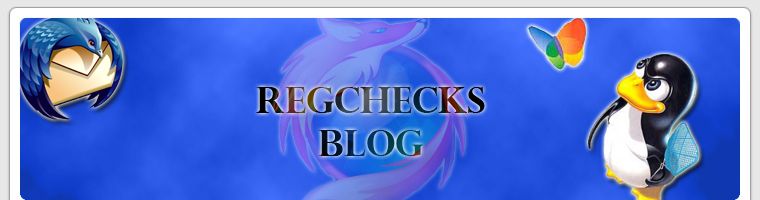am 1. Mai 2008, 16:03 im Topic 'Tutorials'
Ein Linux-basierendes System das sich portable auf einem USB-Stick nutzen lässt und das unter Windows ohne weitere Zusatzmittel? Gibt es nicht!... sagt wer?
Damn Small Linux ist eines davon was dies durchaus kann, auf Knoppix basiert, nur rund 50 MB auf unserem USB-Stick beansprucht und schon ab 128 MB Arbeitsspeicher läuft. Zudem können wir unsere vorhandene Struktur weiterhin nutzen. Das beste ist aber das wir Damn Small Linux auch unter Windows ausführen können. Ein Nachteil: wir können es nicht ohne weiteres in unser Menü einbinden
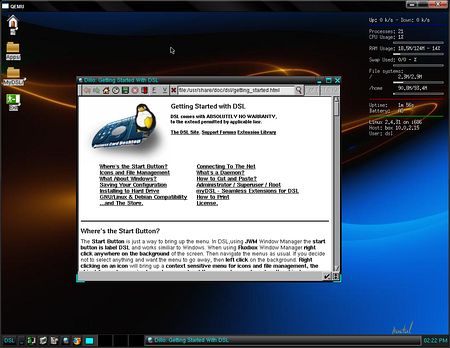
Zuerst laden wir uns eine aktuelle "embedded"-Version von DSL herunter. Diese sind z.b. hier zu bekommen und befinden sich meist im Ordner "current". Darauf ist zu achten das wir die "ZIP"-Version downloaden, z.b. dsl-4.3-embedded.zip
Haben wir uns eine entsprechende Version geladen, erstellen wir einen neuen Ordner "ds-linux" und entpacken unsere Zip-Datei dort hinein. Anschließend können wir den kompletten Ordner auf unseren USB-Stick kopieren. Wir brauchen ihn jedoch nicht zwingend in "PortableApps" zu kopieren, da wir es ohnehin nicht ohne Probleme in unser Menü einbinden können. Zuletzt benennen wir die Datei "dsl-base.bat" um in "DS-Linux Start.bat" so das wir zukünftig auch wissen welche Datei wir starten müssen. Wenn wir nun die Datei DS-Linux.bat ausführen, startet unser kleines Linux direkt in Windows.
Natürlich könnten wir auch Damn Small Linux auf unserem USB-Stick so installieren, das wir davon booten könnten, jedoch ist dies nicht ganz so einfach da es schlichtweg nicht an allen Pcs funktioniert. Den 1. muss das Bios des PCs einen Bootvorgang von USB unterstützen, zweitens kommt es darauf an ob das Bios des PCs unseren Stick als USB-Zip oder USB-HDD anspricht, je nachdem benötigen wir nämlich eine SuperDisk-Formatierung (Ohne Partitionstabelle) oder einen Festplatten MBR (Mit Partitionstabelle) und da wir nicht wissen wie die Pcs, die wir ersatzweise benutzen, unseren USB-Stick ansprechen werden, macht es einfach keinen Sinn Damn Small Linux bootbar auf unserem USB-Stick zu installieren.
Damn Small Linux ist eines davon was dies durchaus kann, auf Knoppix basiert, nur rund 50 MB auf unserem USB-Stick beansprucht und schon ab 128 MB Arbeitsspeicher läuft. Zudem können wir unsere vorhandene Struktur weiterhin nutzen. Das beste ist aber das wir Damn Small Linux auch unter Windows ausführen können. Ein Nachteil: wir können es nicht ohne weiteres in unser Menü einbinden
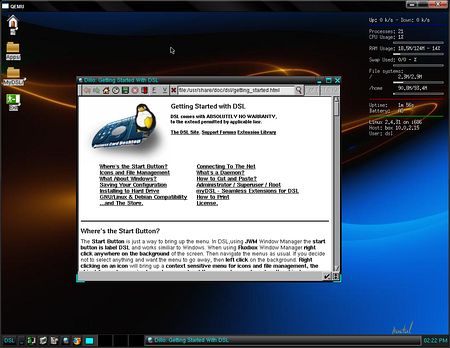
Zuerst laden wir uns eine aktuelle "embedded"-Version von DSL herunter. Diese sind z.b. hier zu bekommen und befinden sich meist im Ordner "current". Darauf ist zu achten das wir die "ZIP"-Version downloaden, z.b. dsl-4.3-embedded.zip
Haben wir uns eine entsprechende Version geladen, erstellen wir einen neuen Ordner "ds-linux" und entpacken unsere Zip-Datei dort hinein. Anschließend können wir den kompletten Ordner auf unseren USB-Stick kopieren. Wir brauchen ihn jedoch nicht zwingend in "PortableApps" zu kopieren, da wir es ohnehin nicht ohne Probleme in unser Menü einbinden können. Zuletzt benennen wir die Datei "dsl-base.bat" um in "DS-Linux Start.bat" so das wir zukünftig auch wissen welche Datei wir starten müssen. Wenn wir nun die Datei DS-Linux.bat ausführen, startet unser kleines Linux direkt in Windows.
Natürlich könnten wir auch Damn Small Linux auf unserem USB-Stick so installieren, das wir davon booten könnten, jedoch ist dies nicht ganz so einfach da es schlichtweg nicht an allen Pcs funktioniert. Den 1. muss das Bios des PCs einen Bootvorgang von USB unterstützen, zweitens kommt es darauf an ob das Bios des PCs unseren Stick als USB-Zip oder USB-HDD anspricht, je nachdem benötigen wir nämlich eine SuperDisk-Formatierung (Ohne Partitionstabelle) oder einen Festplatten MBR (Mit Partitionstabelle) und da wir nicht wissen wie die Pcs, die wir ersatzweise benutzen, unseren USB-Stick ansprechen werden, macht es einfach keinen Sinn Damn Small Linux bootbar auf unserem USB-Stick zu installieren.
______________________________________________________________________
0 Kommentare | Kommentar schreiben
0 Kommentare | Kommentar schreiben